CorelDRAW X8如何快速改变软件界面颜色?
安装好的CDR软件之后默认的界面颜色是较亮的灰白色。如果你也想让你的CDR软件看起来像PS界面一样(较暗),如何能快速改变CDR界面颜色,本文做简单介绍。
1. 打开软件后,点击标准工具栏位置中的“选项”按钮(快捷键Ctrl+J),或执行菜单栏中“工具>选项”命令,如图所示。

2. 在“工作区”类别列表中,单击“外观”。
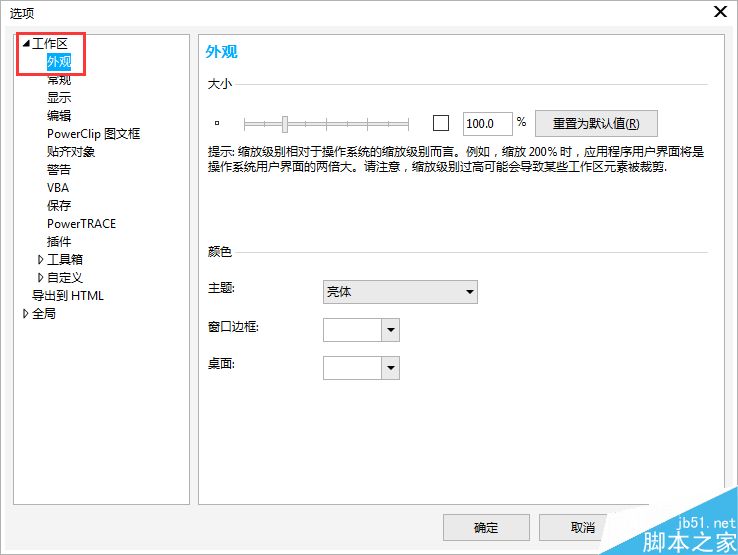
3. 在“颜色”区域中,“主题”列表有4个主题可供选择,分别是:亮体、中、暗、黑体。

4. 单击任意一个选项都可实时预览界面效果,如图。选中的主题是“暗”。
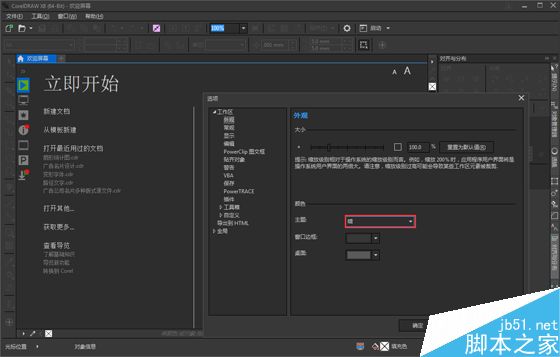
5. 关于其他选项(窗口边框、桌面)尝试选择任意颜色,根据自己喜欢的颜色自由搭配。
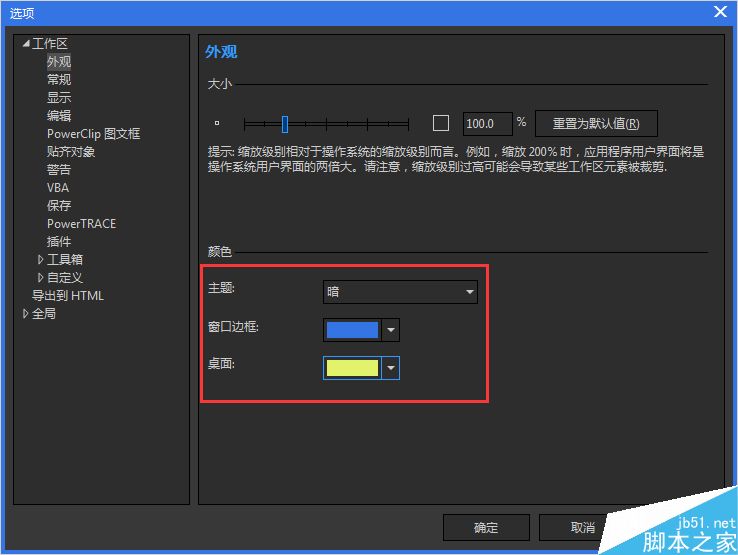
好了,此时的CDR界面变得和PS界面一样了。
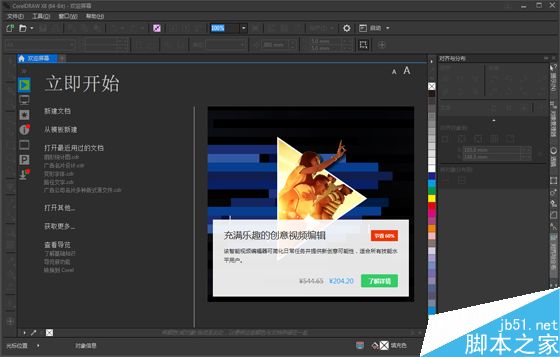
以上就是CorelDRAW X8如何快速改变软件界面颜色方法介绍,操作很简单的,大家按照上面步骤进行操作即可,希望能对大家有所帮助!
-

CorelDRAW如何排列对象?CDR调整对象的两种方法
2022-10-26 16
-

CorelDRAW快速制作漂亮的锯齿状相框
2022-10-26 6
-
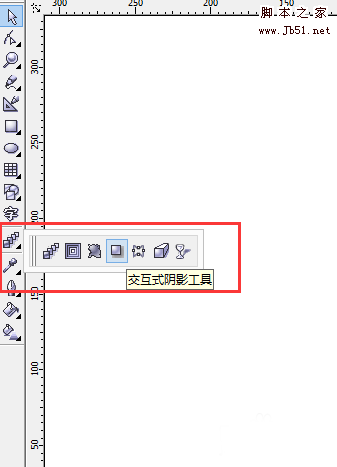
coreldraw怎么给圆形图标添加阴影?
2022-10-26 8
-
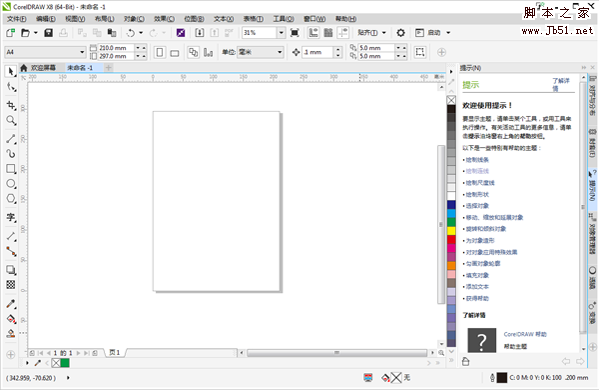
入门:CorelDRAW X8菜单栏功能和位置介绍
2022-10-26 5
-
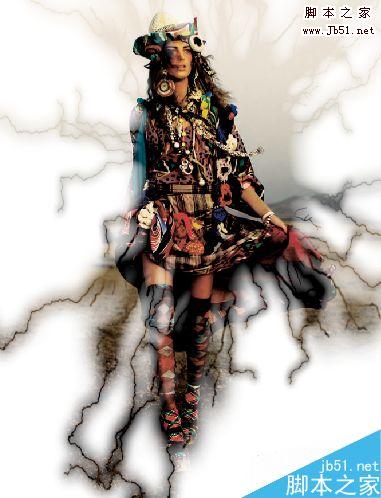
CorelDRAW给位图图像添加闪电裂纹效果
2022-10-26 4
-
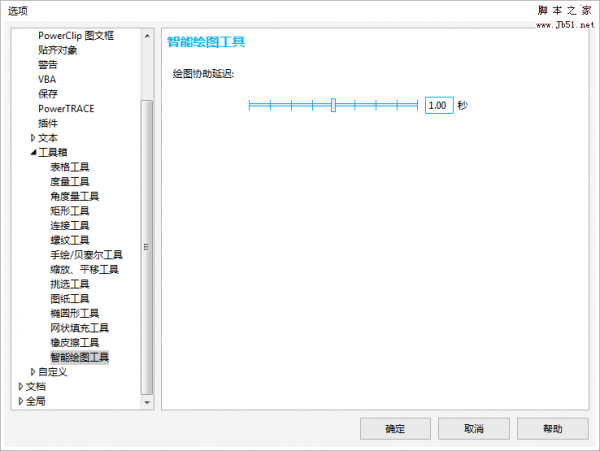
CorelDRAW改变用形状识别所绘制对象的轮廓
2022-10-26 6
-
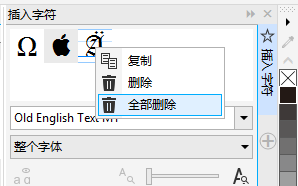
在CorelDRAW X8中如何插入特殊字符呢?
2022-10-26 8
-
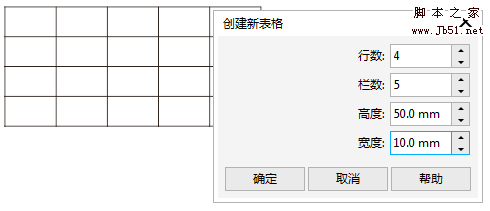
CorelDRAW X8合并单元格的两种方法介绍
2022-10-26 5
-
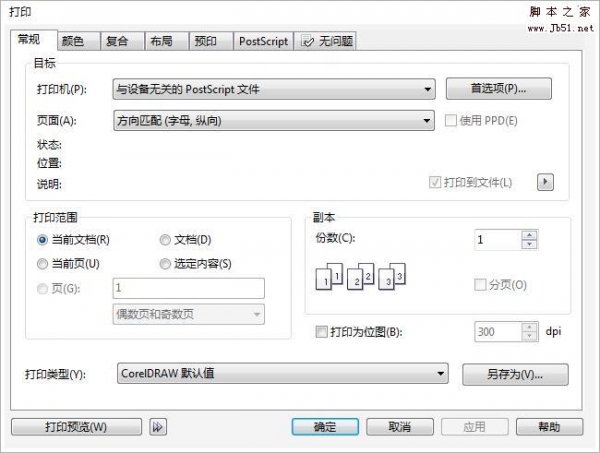
CorelDRAW中的打印与印刷相关介绍
2022-10-26 4
-

CorelDRAW制作三维旋转滤镜效果
2022-10-26 4
-
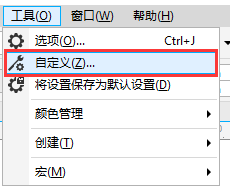
CorelDRAW怎么自定义调出新工具栏呢?
2022-10-26 5
-
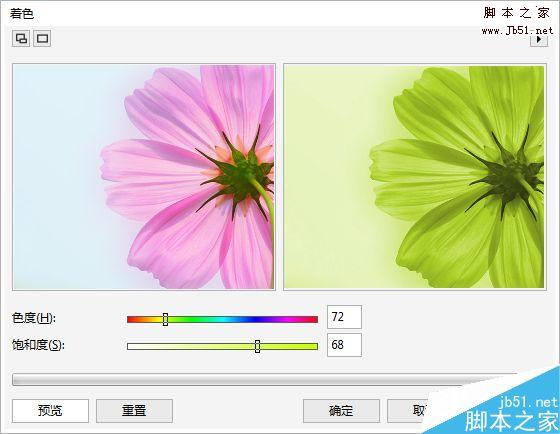
CorelDRAW如何调色?CDR调整图像颜色的多种方法
2022-10-26 6
-

CorelDRAW简单制作邮票效果
2022-10-26 2
-
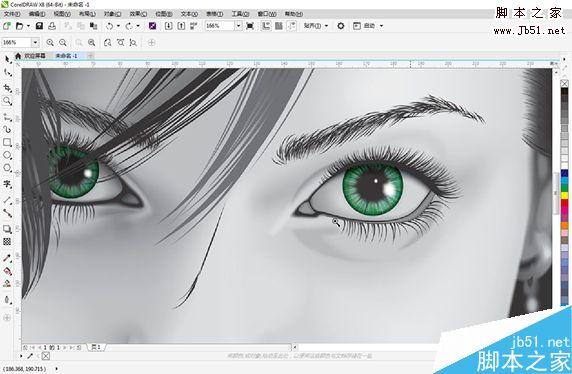
CorelDRAW X8缩放视图的五种方法
2022-10-26 6
-

CorelDRAW制作无规则锯齿相片边框
2022-10-26 4
-

CorelDRAW快速去除图片背景颜色方法图解
2022-10-26 8
-
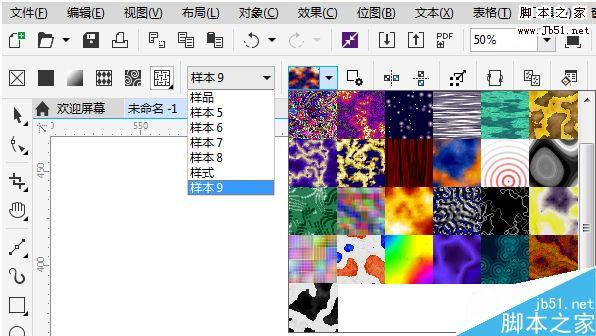
CorelDRAW X8对图像进行编辑填充多种方法
2022-10-26 4
-
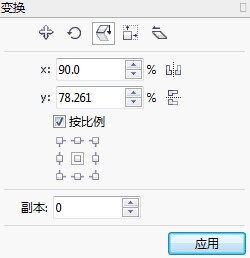
CorelDRAW缩放与镜像对象的操作
2022-10-26 2
-
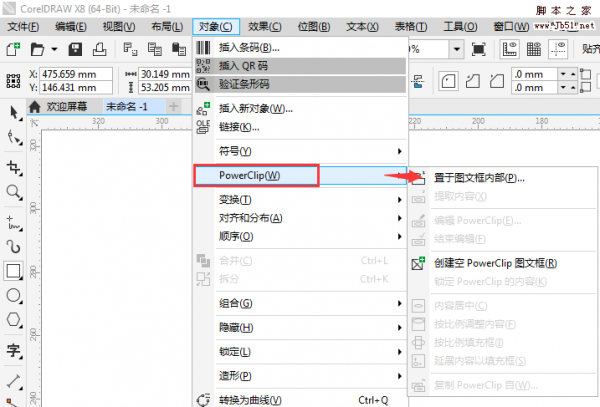
CorelDRAW X8图框精确剪裁不见了在哪能找到?
2022-10-26 3
-
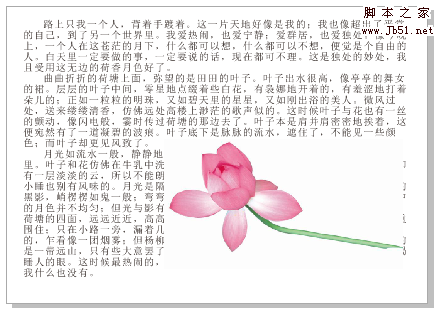
在CorelDRAW中实现文字绕图片轮廓排版
2022-10-26 4
-
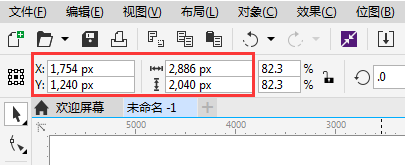
CorelDRAW X8修改标尺的单位
2022-10-26 2